Frage
Problem: Wie richte ich die Windows Hello-Fingerabdruckanmeldung ein?
Hallo Leute! Könnten Sie mir bitte helfen, den Fingerabdruck unter Windows 10 einzurichten?
Gelöste Antwort
Microsoft hat die Windows Hello-Funktion in Windows 10 OS eingeführt. Es handelt sich um ein sicherheitsorientiertes Feature, das den Zugriff auf die Windows 10-Geräte persönlicher macht. Windows Hello unterstützt die biometrische Authentifizierung – die Technologie, mit der sich Benutzer mit Gesicht, Iris oder Fingerabdruck bei Windows 10 anmelden können. Tatsächlich ist diese relativ neue Funktion weitaus sicherer, als das traditionelle Passwort als Fälschung der einzigartigen Iris oder des Fingerabdrucks kaum möglich ist.
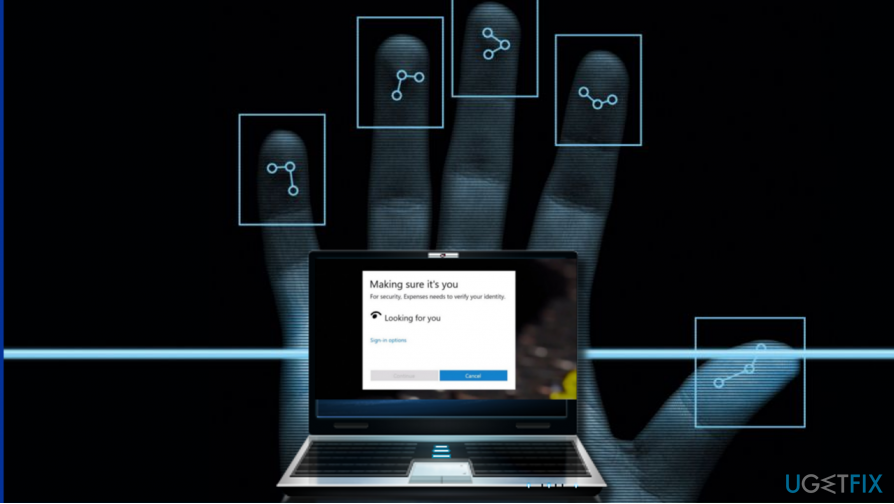
In diesem Beitrag beziehen wir uns auf Windows Hello mit Fingerabdruck. Diese Option kann auf Geräten funktionieren, die Fingerabdrucksensoren verwenden (ein Gerät, das ein Bild des Fingerabdrucks erstellt und seine registrierte Kopie speichert) und die kompatible Hardware enthalten. Wenn der PC, das Smartphone, das Tablet oder ein anderes Gerät mit eingebautem Fingerabdrucksensor vollständig mit Windows 10 kompatibel ist, gibt es in der Regel keine Probleme mit der Hardwarekompatibilität. Neben der erforderlichen Ausrüstung muss man den Fingerabdruck einrichten und zu Ihrem Konto hinzufügen. Wenn Sie dies noch nicht getan haben, wird in diesem Artikel erklärt, wie das geht.
HINWEIS: Domänenbenutzer können sich standardmäßig nicht mit einem Fingerabdruck bei Windows 10 anmelden, es sei denn, der Gerätebenutzer ändert die Windows Hello-Einstellungen und aktiviert das Scannen von Fingerabdrücken. Benutzer von Microsoft und lokalen Konten können sich standardmäßig mit einem Fingerabdruck bei Windows anmelden, außer in Fällen, in denen die Option deaktiviert ist.
Richten Sie einen Fingerabdruck für Ihr Konto ein
Um die Spitzenleistung Ihres Computers wiederherzustellen, müssen Sie eine lizenzierte Version von. erwerben Reimage Reimage Software reparieren.
Wenn Ihrem Konto noch kein Fingerabdruck hinzugefügt wurde, gehen Sie wie folgt vor:
- Drücken Sie Windows-Taste + I und klick/tippe Konten.
- Offen Anmeldeoptionen und finde Windows Hallo Abschnitt rechts.
- Wählen Konfiguration für Fingerabdruck.
- Wenn Sie die „Sie müssen eine PIN einrichten, bevor Sie sich bei Windows Hello anmelden können” Eingabeaufforderung, Wählen Sie Anmeldeoptionen im linken Bereich und klicken/tippen Sie auf Loslegen.
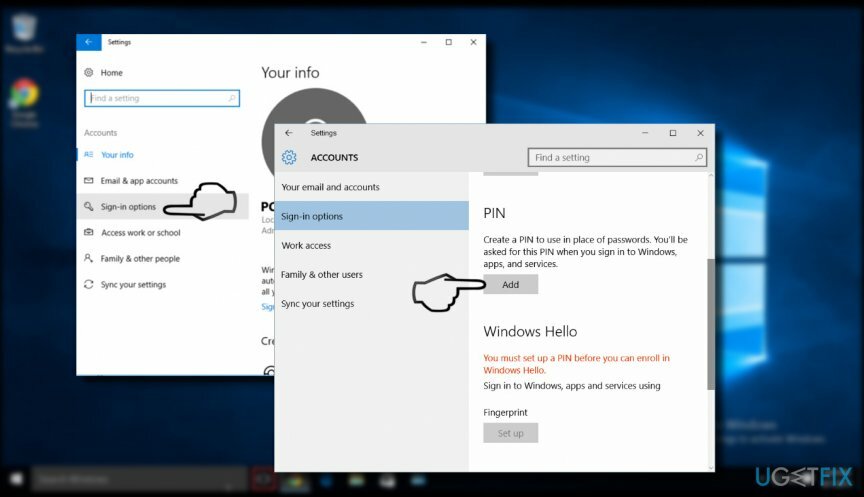
- Geben Sie Ihr STIFT um Ihre Identität zu überprüfen.
- Scannen Sie Ihren Fingerabdruck auf dem Fingerabdrucksensor. Möglicherweise müssen Sie den Vorgang mehrmals wiederholen, um Windows Hello ordnungsgemäß einzurichten.
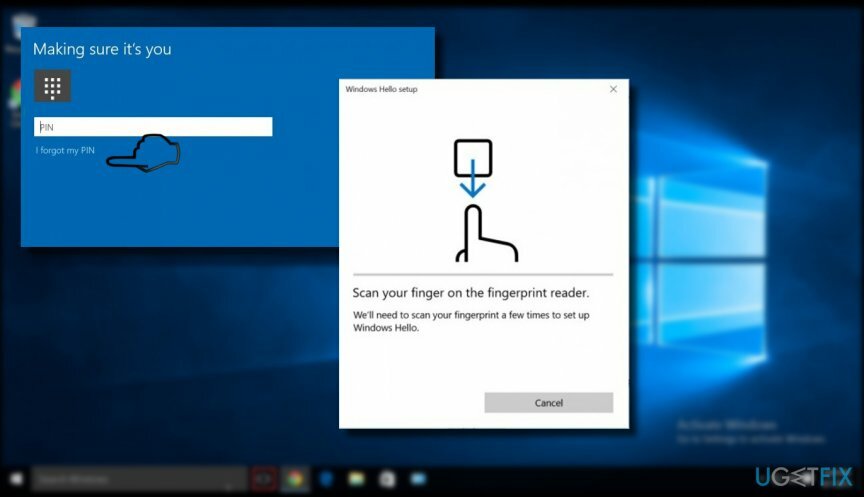
Fügen Sie Ihrem Konto einen Fingerabdruck hinzu
Um die Spitzenleistung Ihres Computers wiederherzustellen, müssen Sie eine lizenzierte Version von. erwerben Reimage Reimage Software reparieren.
- Drücken Sie Windows-Taste + I öffnen Einstellungen.
- Klicken/tippen Sie auf das Konten.
- Offen Anmeldeoptionen und finde Windows Hallo Abschnitt rechts.
- Wählen Konfiguration für Fingerabdruck und klicken/tippen Loslegen.
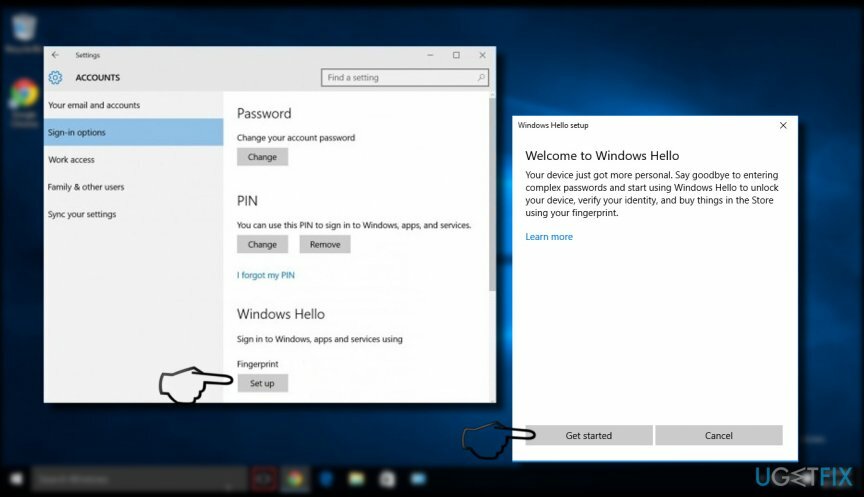
- Geben Sie Ihr ein, um Ihre Identität zu bestätigen STIFT oder scannen Sie Ihren Fingerabdruck.
- Klicken/tippen Nah dran.
WICHTIG: Weder Fingerabdruck noch PIN funktionieren beim Versuch, das System im abgesicherten Modus zu starten. Der abgesicherte Modus erfordert nur ein Kennwort.
Optimieren Sie Ihr System und machen Sie es effizienter
Optimieren Sie jetzt Ihr System! Wenn Sie Ihren Computer nicht manuell überprüfen möchten und Probleme haben, Probleme zu finden, die ihn verlangsamen, können Sie die unten aufgeführte Optimierungssoftware verwenden. Alle diese Lösungen wurden vom ugetfix.com-Team getestet, um sicherzustellen, dass sie zur Verbesserung des Systems beitragen. Um Ihren Computer mit nur einem Klick zu optimieren, wählen Sie eines dieser Tools:
Angebot
mach es jetzt!
HerunterladenComputeroptimiererGlück
Garantie
mach es jetzt!
HerunterladenComputeroptimiererGlück
Garantie
Wenn Sie mit Reimage nicht zufrieden sind und der Meinung sind, dass es Ihren Computer nicht verbessert hat, können Sie uns gerne kontaktieren! Bitte teilen Sie uns alle Details zu Ihrem Problem mit.
Dieser patentierte Reparaturprozess verwendet eine Datenbank mit 25 Millionen Komponenten, die jede beschädigte oder fehlende Datei auf dem Computer des Benutzers ersetzen können.
Um ein beschädigtes System zu reparieren, müssen Sie die lizenzierte Version von. erwerben Reimage Tool zum Entfernen von Malware.

Greifen Sie mit einem VPN auf geografisch eingeschränkte Videoinhalte zu
Privater Internetzugang ist ein VPN, das verhindern kann, dass Ihr Internetdienstanbieter die Regierung, und Dritte daran, Ihre Online-Daten zu verfolgen, und ermöglichen es Ihnen, vollständig anonym zu bleiben. Die Software bietet dedizierte Server für Torrenting und Streaming, die eine optimale Leistung gewährleisten und Sie nicht ausbremsen. Sie können auch geografische Beschränkungen umgehen und Dienste wie Netflix, BBC, Disney+ und andere beliebte Streaming-Dienste ohne Einschränkungen anzeigen, unabhängig davon, wo Sie sich befinden.
Zahlen Sie keine Ransomware-Autoren – verwenden Sie alternative Datenwiederherstellungsoptionen
Malware-Angriffe, insbesondere Ransomware, sind bei weitem die größte Gefahr für Ihre Bilder, Videos, Arbeits- oder Schuldateien. Da Cyberkriminelle einen robusten Verschlüsselungsalgorithmus verwenden, um Daten zu sperren, können diese nicht mehr verwendet werden, bis ein Lösegeld in Bitcoin gezahlt wird. Anstatt Hacker zu bezahlen, sollten Sie zuerst versuchen, Alternativen zu verwenden Erholung Methoden, die Ihnen helfen könnten, zumindest einen Teil der verlorenen Daten wiederherzustellen. Andernfalls könnten Sie zusammen mit den Dateien auch Ihr Geld verlieren. Eines der besten Tools, das zumindest einige der verschlüsselten Dateien wiederherstellen könnte – Datenwiederherstellung Pro.